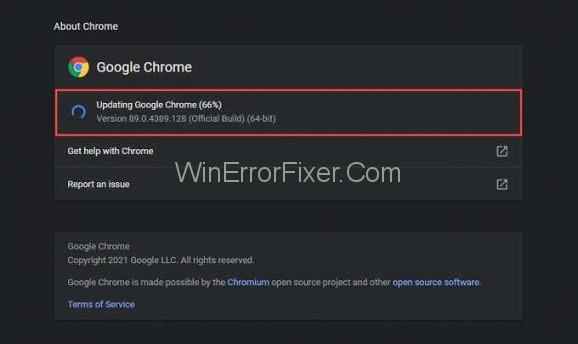Roblox เป็นแพลตฟอร์มเกมที่คุณสามารถสร้างเกมของคุณเองและเล่นเกมที่คนอื่นสร้างไว้ได้เช่นกัน มันเป็นแพลตฟอร์มที่ดีจริงๆ ซึ่งถูกสร้างขึ้นในปี 2548 แต่ในช่วงไม่กี่ปีมานี้ มันทำให้ผู้คนจำนวนมากหันหัวกลับและลองเล่นเกมใหม่นี้ เป็นหนึ่งในไม่กี่แพลตฟอร์มที่ให้คุณเล่นและสร้างได้ในพื้นที่เดียวกัน มันมักจะทำงานได้ดีกับระบบปฏิบัติการ เข้ากันได้กับส่วนใหญ่ยกเว้น macOS
มีปัญหาบางอย่างที่คุณอาจเผชิญเช่นกันในขณะที่คุณใช้แอพนี้ ดังนั้นคุณจึงต้องระมัดระวังในสาเหตุและแนวทางแก้ไขปัญหาดังกล่าว วันนี้เรากำลังพูดถึงสาเหตุและแนวทางแก้ไขของปัญหาหนึ่งที่นี่ มันคือ Roblox Error Code 279 เป็นปัญหาที่สามารถแก้ไขได้ค่อนข้างง่ายถ้าคุณรู้ว่าต้องทำอย่างไร เห็นได้ชัดว่าเราพร้อมให้ความช่วยเหลือคุณเพื่อให้คุณสามารถเพลิดเพลินกับแพลตฟอร์มและเกมได้อย่างเต็มที่ ดังนั้นลองดูสิ เราจะเริ่มบทความตอนนี้
สารบัญ
อะไรทำให้เกิดรหัสข้อผิดพลาด Roblox 279
มีหลายสิ่งที่อาจทำให้เกิดข้อผิดพลาด Roblox เราจะแสดงรายการทั้งหมดที่นี่เพื่อให้คุณทราบถึงปัจจัยที่อาจทำให้เกิดปัญหานี้ ลองดูสาเหตุที่เป็นไปได้เบื้องหลัง Roblox Error Code 279 –
- ปัญหาการเชื่อมต่อ – หากคุณมีการเชื่อมต่ออินเทอร์เน็ตที่ไม่ดี คุณสามารถแสดงข้อผิดพลาดนี้บนหน้าจอได้เช่นกัน คุณต้องตรวจสอบการเชื่อมต่อและตรวจสอบให้แน่ใจว่าคุณมีการเชื่อมต่ออินเทอร์เน็ตที่ดีและความเร็ว
- เกมแย่ - หากเซิร์ฟเวอร์ของเกมไม่ดี ข้อผิดพลาดเฉพาะนี้สามารถปรากฏขึ้นได้ตลอดเวลา นี่ไม่ใช่ปัญหาของคุณ แต่เป็นปัญหาของเกมที่คุณพยายามเล่น
- Windows Firewall – บางครั้งมันก็เกิดขึ้นที่คุณสามารถประสบปัญหาได้เนื่องจาก Windows Firewall ของคุณเอง ไฟร์วอลล์สามารถบล็อกส่วนสำคัญของเกมที่ต้องเข้าถึงเพื่อให้สามารถเล่นเกมได้ นั่นเป็นเหตุผลเพียงพอที่จะทำให้เกิดข้อผิดพลาด
1. ปิดไฟร์วอลล์ Windows
หากไฟร์วอลล์ Windows ของคุณเป็นสาเหตุของปัญหา คุณสามารถแก้ไขปัญหาได้โดยการปิดไฟร์วอลล์ Windows สามารถทำได้ง่าย ๆ ด้วยขั้นตอนต่อไปนี้ที่เราได้จัดเตรียมไว้ให้คุณด้านล่าง -
ขั้นตอนที่ 1:ไปที่เมนูเริ่มก่อนแล้วจึงพิมพ์ Windows Defender Firewall
ขั้นตอนที่ 2:ทางด้านซ้ายคุณจะพบ 'เปิดหรือปิดไฟร์วอลล์ Windows Defender' คุณจะต้องคลิกที่นี่
ขั้นตอนที่ 3:ตรวจสอบว่าปิดไฟร์วอลล์ Windows ภายใต้ส่วนสาธารณะและส่วนส่วนตัวหรือไม่ จากนั้นคลิกตกลง ตรวจสอบว่าปัญหายังคงมีอยู่
หากปัญหาอยู่ที่นั่น คุณต้องไปยังแนวทางแก้ไขปัญหาถัดไป
2. ตรวจสอบให้แน่ใจว่าคุณกำลังใช้เบราว์เซอร์ที่รองรับ
หากคุณเป็นคนที่ไม่ต้องการดาวน์โหลดแอปในระบบหรือคอมพิวเตอร์ของคุณ แสดงว่าคุณกำลังใช้เว็บเบราว์เซอร์เพื่อเล่นเกมอย่างแน่นอน ทั้งหมดนี้เป็นสิ่งที่ดีและดีเพราะหลายคนปฏิบัติตามวิธีการนี้ และเราไม่มีใครให้ความเห็นเกี่ยวกับตัวเลือกที่คุณทำ แต่เมื่อคุณใช้เว็บเบราว์เซอร์เพื่อเล่นเกม คุณต้องแน่ใจว่าคุณใช้เว็บเบราว์เซอร์ที่รองรับและเข้ากันได้กับเกม
หากคุณใช้ Chrome และ Firefox คุณต้องตรวจสอบให้แน่ใจว่าคุณใช้ Chrome และ Firefox ที่ทันสมัย เว็บเบราว์เซอร์ต้องได้รับการอัปเดตในปัจจุบันและไม่ใช่สิ่งที่ล้าสมัย คุณต้องจำสิ่งนี้ไว้ในขณะที่คุณกำลังเล่น Roblox
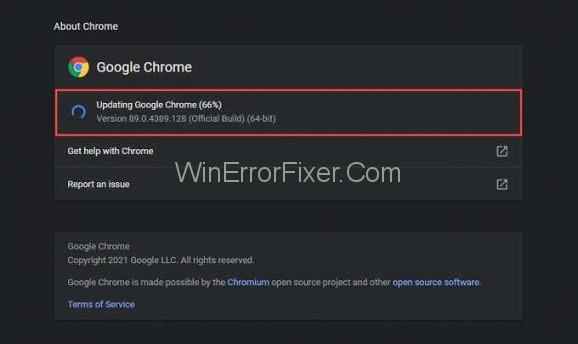
3. ปิดการใช้งานโปรแกรมเสริมเบราว์เซอร์บุคคลที่สาม
โปรแกรมเสริมของบริษัทอื่นอาจเป็นปัญหาจริงหากติดตั้งไว้ในคอมพิวเตอร์ของคุณ คุณสามารถใช้ส่วนเสริมประเภทใดก็ได้ เช่น ตัวบล็อกโฆษณาอาจทำให้เกิดข้อผิดพลาดนี้ได้ ดังนั้นตรวจสอบให้แน่ใจว่าคุณปิดการใช้งานทั้งหมด เมื่อคุณปิดใช้งานโฆษณาของบุคคลที่สามแล้วให้ตรวจสอบว่าปัญหายังคงมีอยู่หรือไม่ หากไม่มี แสดงว่าคุณรู้ว่าอะไรเป็นสาเหตุของปัญหา และถ้าไม่เป็นเช่นนั้น คุณจะไปยังแนวทางแก้ไขปัญหาถัดไป
4. เปิดพอร์ตที่จำเป็น
ปัญหาอาจเกิดขึ���นเนื่องจากเหตุผลที่พอร์ตที่จำเป็นของ Roblox จะไม่ปรากฏบนคอมพิวเตอร์ของคุณ นี่คือวิธีที่คุณได้รับพอร์ตที่จำเป็น –
ขั้นตอนที่ 1:ไปที่แผงควบคุมเราเตอร์ในฐานะผู้ดูแลระบบ จากนั้นไปที่หมวดชื่อ port forwarding
ขั้นตอนที่ 2:ป้อนที่อยู่ IP ของระบบ จากนั้นคุณต้องป้อนช่วงพอร์ต 49152–65535 และเลือก UDP เป็นโปรโตคอล
ขั้นตอนที่ 3:รีสตาร์ทเราเตอร์
ตรวจสอบว่าปัญหาหายไปหรือไม่
อย่าพลาด: 1) GeForce Experience Error Code 0x0003
2) 503 Service Unavailable Error
5. ปิดโปรแกรมป้องกันไวรัสของบุคคลที่สาม
มีบางกรณีที่โปรแกรมป้องกันไวรัสของ บริษัท อื่นจะสร้างปัญหามากมายให้กับเกมและจะทำให้เกิดข้อผิดพลาดนี้ ดังนั้น ในการแก้ไขข้อผิดพลาด คุณต้องปิดหรือปิดใช้งานซอฟต์แวร์ป้องกันไวรัสของบริษัทอื่นทั้งหมดที่คุณมีในอุปกรณ์ของคุณ เป็นสิ่งสำคัญมากในฐานะวิธีการแก้ปัญหาสำหรับคุณ ตอนนี้สิ่งที่คุณต้องทำคือปิดและตรวจสอบว่าปัญหาหายไปหรือไม่
บทสรุป
ขอบคุณมากที่ให้บทความนี้อ่าน เราหวังว่าปัญหาที่คุณพบจะได้รับการแก้ไข นี่เป็นบทความที่มีความยาวมากและเนื่องจากคุณไม่สามารถบอกได้เพียงแค่เห็นว่าอะไรเป็นสาเหตุของปัญหา คุณต้องดูรายการวิธีแก้ปัญหาทั้งหมดที่เรามี
นี่จะเป็นเรื่องวุ่นวายและคุณต้องใช้เวลาพอสมควรเพื่อชำระ ไม่เป็นไรเพราะสิ่งนี้อาจช่วยคุณในการแก้ปัญหาได้ ขอบคุณมากที่อ่านจนจบ เราต้องการให้คุณให้คำติชมเกี่ยวกับบทความแก่เรา คุณสามารถทิ้งไว้ในส่วนความคิดเห็นด้านล่าง ขอให้เป็นวันที่ดีของพวกคุณและโปรดดูแลตัวเองในช่วงโรคระบาด